【word怎么在图片上写字】
嘿,小伙伴们!你们有没有遇到过这样的情况:有一张超棒的图片,但是想在图片上加几个字,却不知道怎么下手?别担心,今天我就来教大家怎么在Word里轻松搞定这个小难题,咱们一步步来,保证你一学就会!
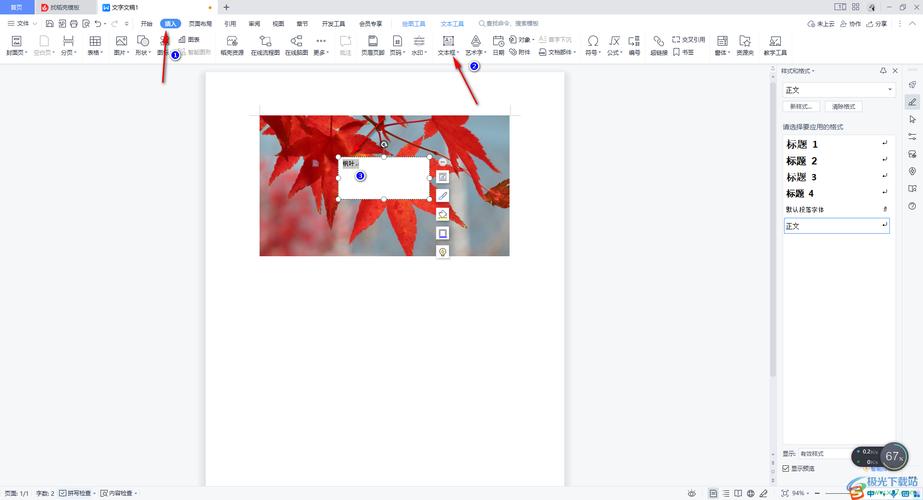
一、为啥要在Word里给图片加字?
首先啊,咱们得明白,为啥要在Word里给图片加字呢?其实原因很简单,有时候图片虽然好看,但是没有文字说明,别人可能就看不懂你想表达啥,你做了一张旅游照片的拼图,想在上面写点旅行感悟或者地点信息,这样分享出去是不是更有意义呢?还有啊,如果你是做商务报告,图片上加点注释文字,也能让内容更加清晰明了,所以啊,学会这一招,真的是很有用哦!
二、准备工作要做好
在开始之前啊,咱们得先准备好两样东西:一是Word软件(废话,没这个还玩啥),二是你想加字的图片,图片最好是高清的,这样加完字之后效果会更好看,如果图片是网上找的,记得要确认一下版权问题哦,别到时候因为侵权闹出笑话来。
三、打开Word,导入图片
好啦,准备工作做好之后,咱们就可以开始动手啦!打开你的Word软件,然后点击“插入”选项卡,找到“图片”按钮,选择你要编辑的图片插入到文档中,这时候,图片就会出现在Word页面上了,是不是很激动呢?别急,咱们接着往下看。
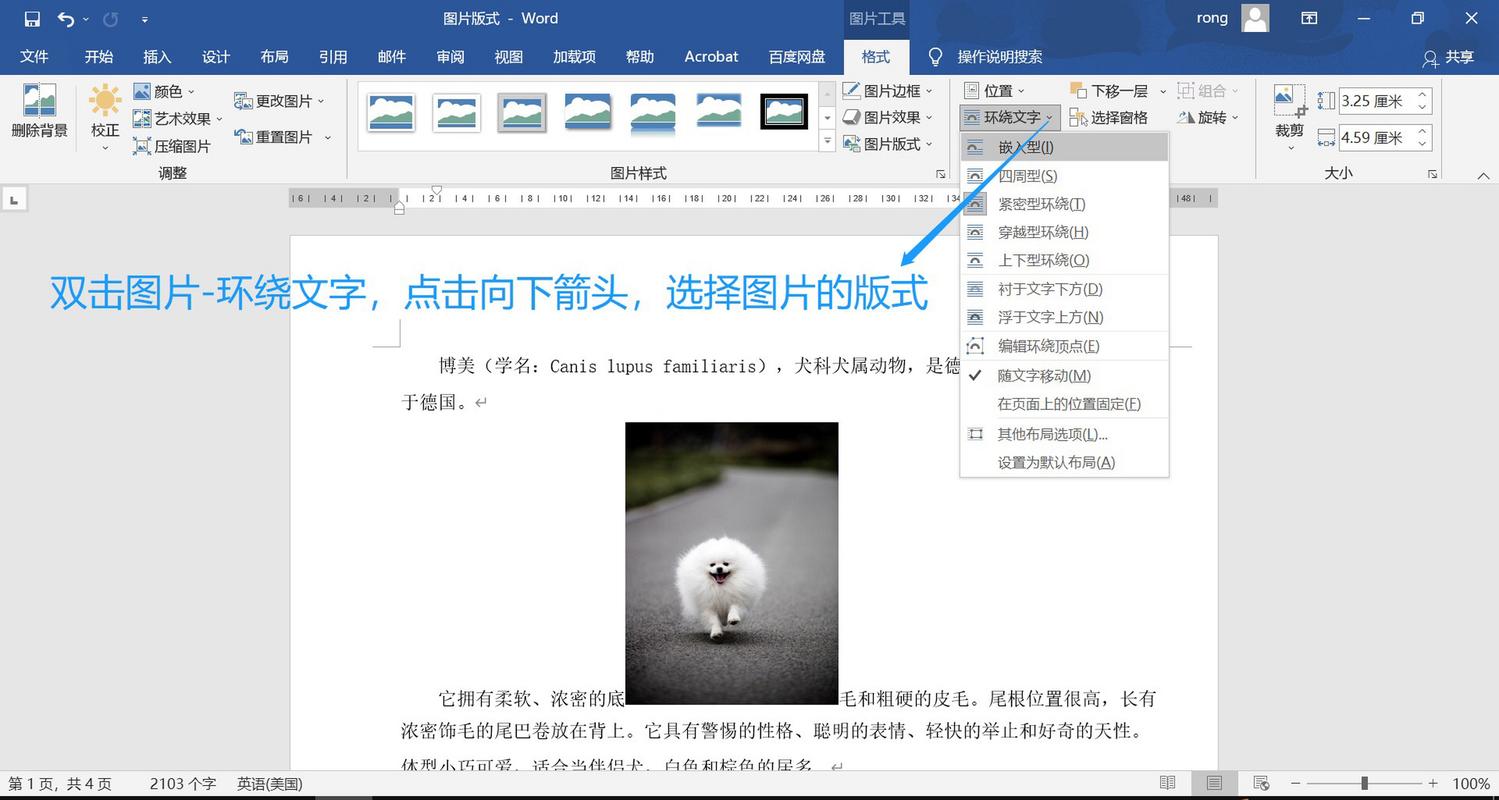
四、调整图片大小和位置
图片插进来之后啊,可能大小或者位置不太合适,这时候啊,你可以用鼠标拖动图片的边角来调整大小,或者直接在“图片工具”选项卡里输入具体的数值来精确调整,位置的话呢,也是通过鼠标拖动或者设置“环绕方式”来实现,总之啊,这一步就是让图片看起来更舒服一些。
五、开始加字吧!
接下来就是重头戏了——给图片加字!首先啊,还是回到“插入”选项卡,这次我们选择“文本框”,没错,就是那个可以输入文字的小框框,选择一个你喜欢的文本框样式(这里有很多花里胡哨的选项,但其实用起来都差不多),然后在文本框里输入你想要的文字。
六、设置文字样式
文字输好了之后啊,咱们还得给它打扮打扮才行,在“文本框工具”选项卡里,你可以调整文字的字体、大小、颜色等等,想让文字看起来更有个性一点?那就试试不同的字体效果吧!比如加粗、倾斜、下划线什么的,记得啊,文字的颜色要和图片背景色搭配好,不然看起来会很别扭的。
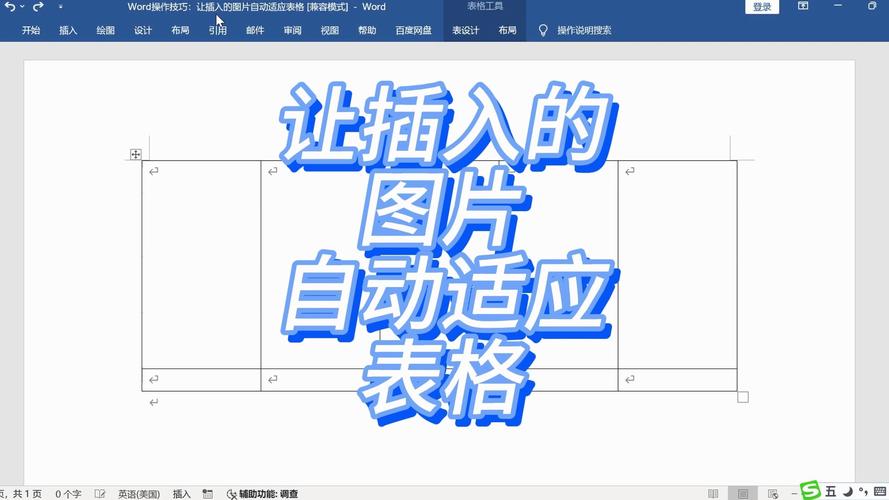
七、移动文字到合适的位置
文字样式设置好了之后啊,接下来就是把它放到图片上合适的位置了,这一步可能需要点耐心和细心哦!用鼠标拖动文本框到你想要的位置就行了,如果觉得不够精确的话呢,还可以通过设置文本框的“环绕方式”和“对齐方式”来微调,总之啊,多试几次就能找到最佳位置了。
八、保存大作
最后一步啦!当你满意自己的作品之后啊,别忘了保存哦!点击Word左上角的“文件”菜单,选择“保存”或者“另存为”,给你的作品起个名字,然后找个安全的地方放好,这样啊,以后随时都可以拿出来欣赏或者分享了!
哎呀呀,说了这么多,其实操作起来一点都不难对吧?只要按照我说的步骤一步步来,保证你也能做出超级棒的图片加字作品!不过啊,我还是要提醒一句:虽然技术很重要,但是创意才是王道哦!别光想着怎么把字加上去好看,更重要的是你想通过这些文字传达什么信息、表达什么情感,这样啊,你的作品才会更有灵魂、更有感染力!加油吧,小伙伴们!期待看到你们的精彩作品哦!
以上就是关于“word怎么在图片上写字”的问题,朋友们可以点击主页了解更多内容,希望可以够帮助大家!
内容摘自:https://news.huochengrm.cn/cyzx/24618.html
